iWork Pages è il miglior programma di elaborazione testi preinstallato sui dispositivi Apple. Ha un sacco di bellissimi modelli e si adatta perfettamente al flusso di lavoro su un Mac. Poiché sempre più utenti lavorano con documenti di Pages, sorgono alcuni problemi comuni: potremmo lasciare un documento di Pages non salvato a causa di uno spegnimento improvviso, o chiudere accidentalmente Pages senza salvare, o eliminare per errore un documento di Pages su Mac.
In questa guida, esamineremo 10 soluzioni per recuperare un documento di Pages che non è mai stato salvato o eliminato su Mac, e il processo può essere molto più semplice di quanto ti aspetti.
Il recupero dei dati in sé richiede molto tempo e non è una cosa che può essere fatta facilmente. Richiede un lavoro laborioso per estrarre i dati e ogni caso può essere unico. Sebbene esistano servizi online e remoti, molti di essi non sono affidabili e i preventivi sono piuttosto costosi.
Pertanto, un programma di recupero dati diventa la svolta. Sia che tu voglia recuperare file non salvati, cancellati o danneggiati da diversi tipi di dischi e dispositivi di archiviazione, offre la soluzione più semplice per recuperare i tuoi dati offline a un costo contenuto.
La scelta di un programma di recupero dati adatto può essere opprimente, con così tante opzioni disponibili. Considerando la velocità di scansione, i formati supportati, il tasso di recupero e le funzionalità, Cisdem Data Recovery è stato scelto come lo strumento più affidabile per ripristinare facilmente un documento Pages. È progettato per ripristinare oltre 1000 tipi di file su dischi rigidi interni ed esterni, inclusi Pages, Keynote, Numbers, PowerPoint, Word, Excel e altri. Inoltre, supporta l'ultimo chip macOS Sonoma/Ventura e M2.
 Download gratis macOS 10.9 o successivo
Download gratis macOS 10.9 o successivo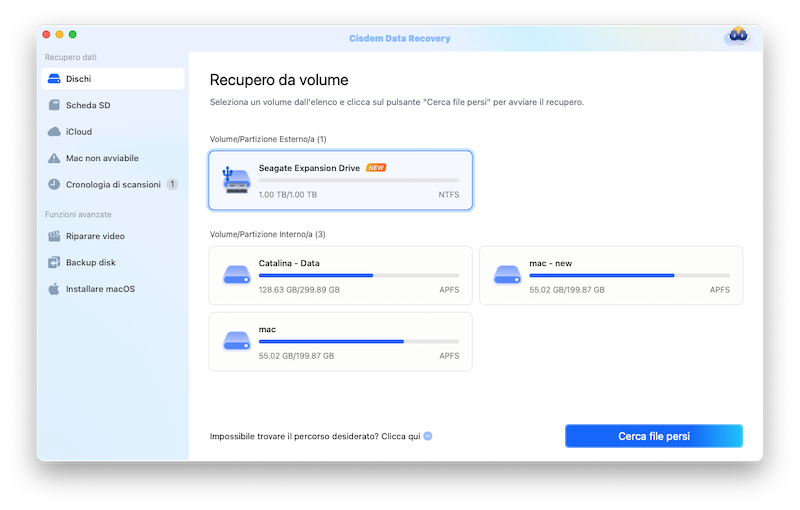
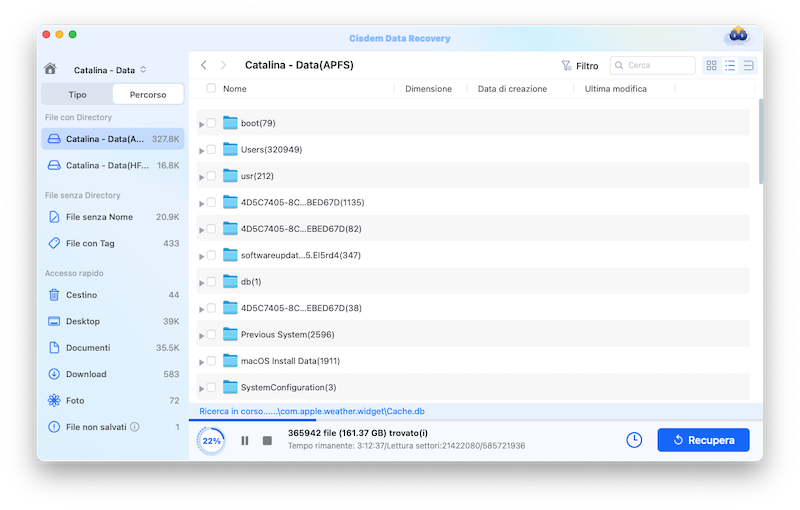
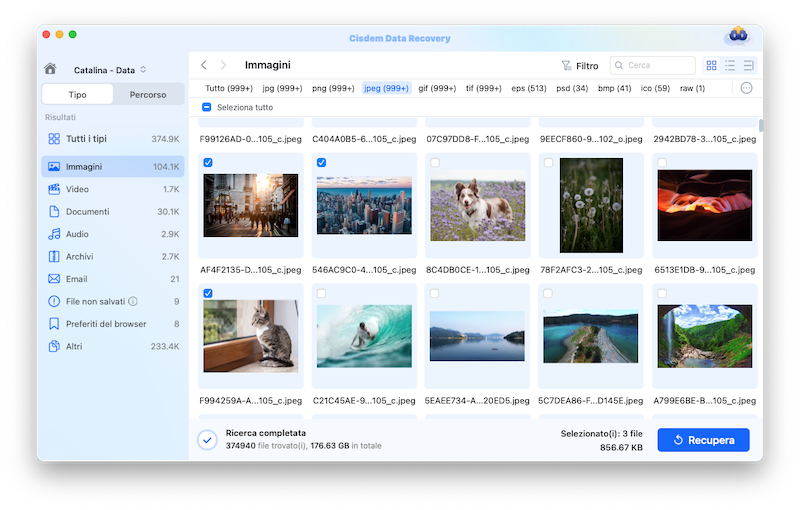

Suggerimenti: se non riesci a trovare il documento Pages non salvato nella cartella Documenti non salvati, potrebbe essere categorizzato nella cartella Documenti e puoi leggere la parte seguente per ripristinarlo.
 Download gratis macOS 10.9 o successivo
Download gratis macOS 10.9 o successivo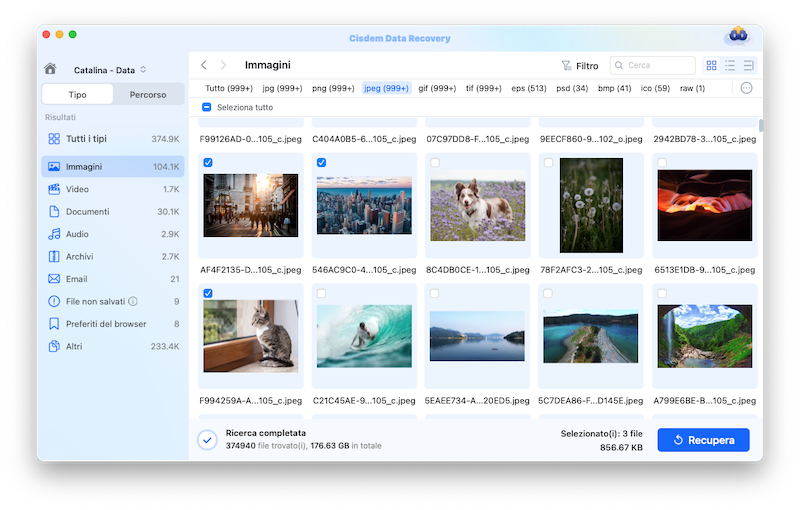

Se hai abilitato la sincronizzazione iCloud sui tuoi dispositivi, un file di backup in iCloud potrebbe aiutarti a recuperare il documento Pages non salvato o eliminato.
 Download gratis macOS 10.9 o successivo
Download gratis macOS 10.9 o successivo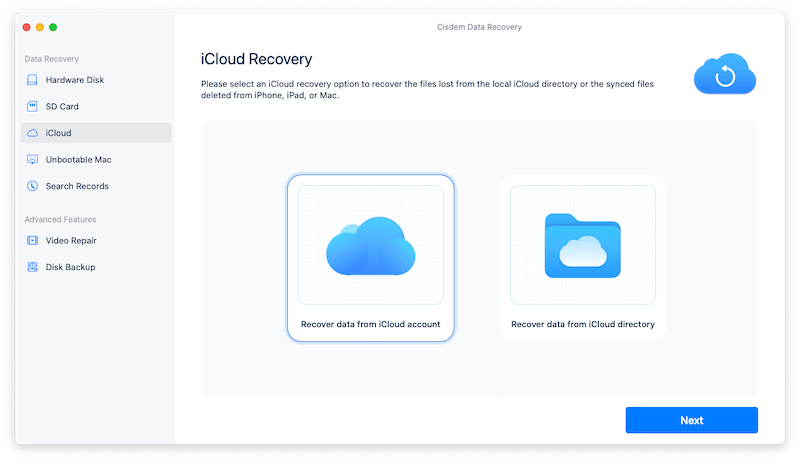
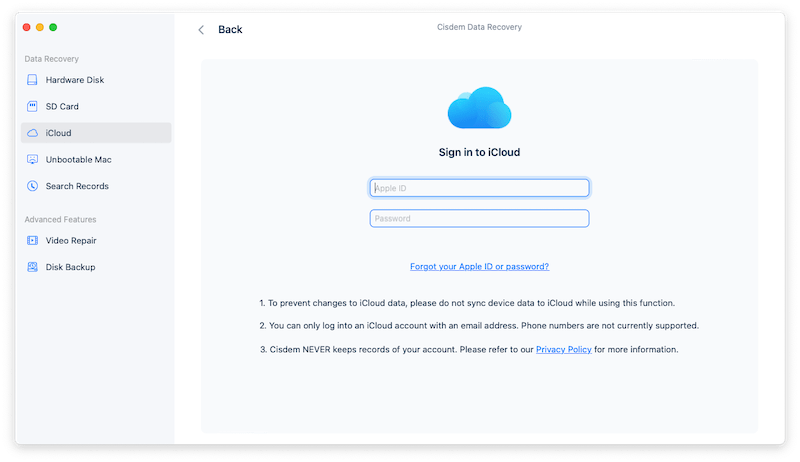
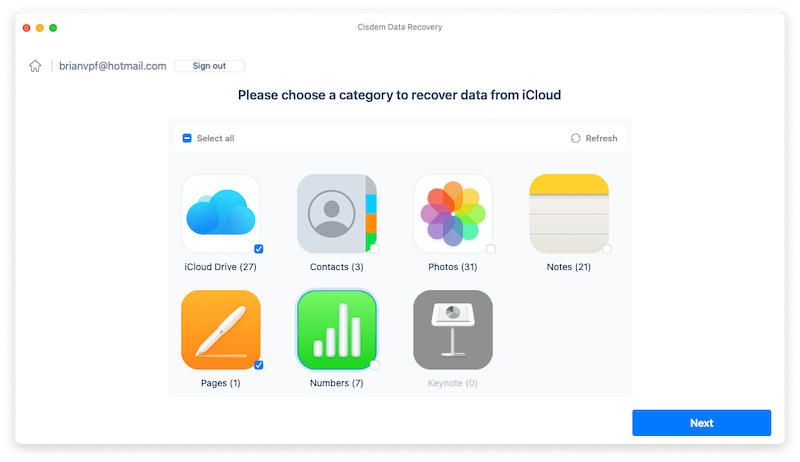
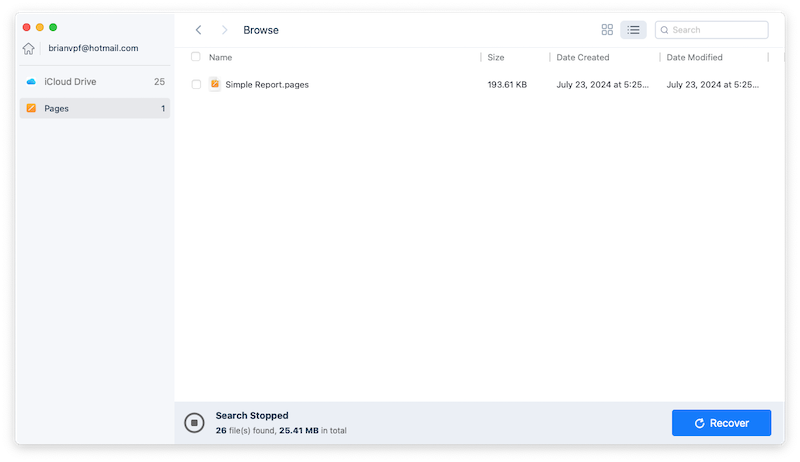

E non devi investire denaro in questo problema se non vuoi, puoi utilizzare gli strumenti integrati nel Mac o alcuni semplici trucchi per recuperare un documento Pages che non è mai stato salvato sul Mac. Ci sono 5 soluzioni aggiuntive elencate di seguito.
Il salvataggio automatico è una parte di MacOS, che consente a un'app di salvare automaticamente il documento su cui gli utenti stanno lavorando. Quando modifichi un documento, le modifiche vengono salvate automaticamente, non verrà visualizzato alcun comando "Salva". Se hai attivato il salvataggio automatico e desideri recuperare gratuitamente un documento Pages non salvato senza software, utilizza questa funzionalità.

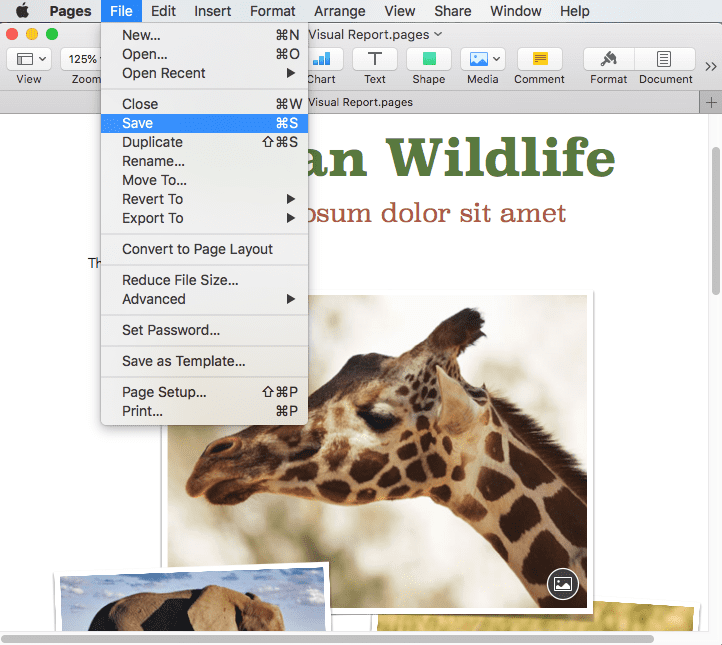
Un altro trucco rapido è quello di utilizzare la funzione integrata di Pages --- Apri file recenti. Ecco come recuperare un documento Pages che non è stato salvato.
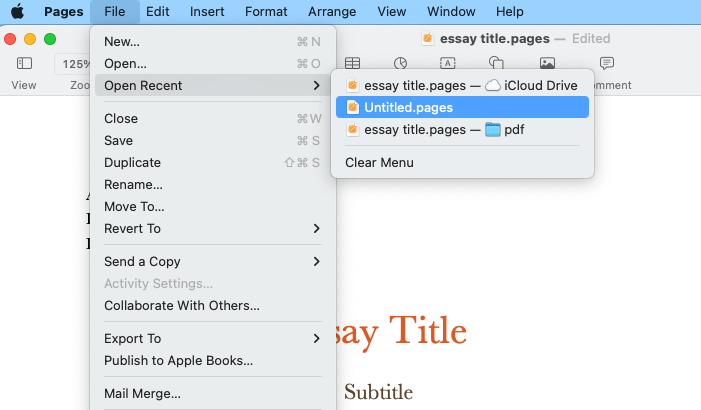
Se hai riavviato l'applicazione Pages, ma non apre ancora i file non salvati, dovrai trovare il documento di Pages non salvato nelle cartelle temporanee.
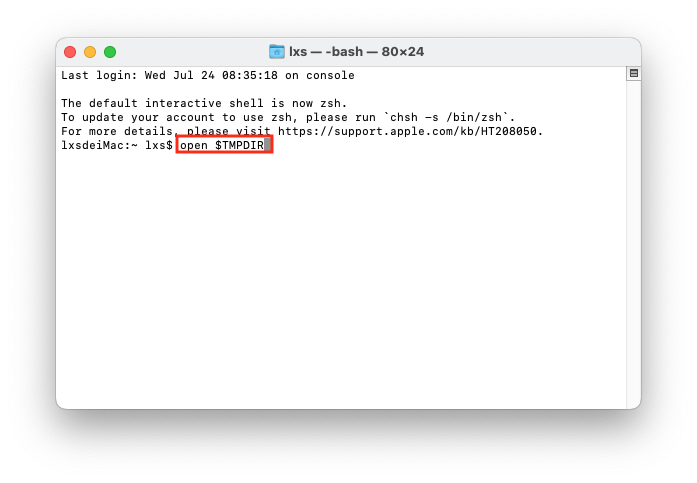
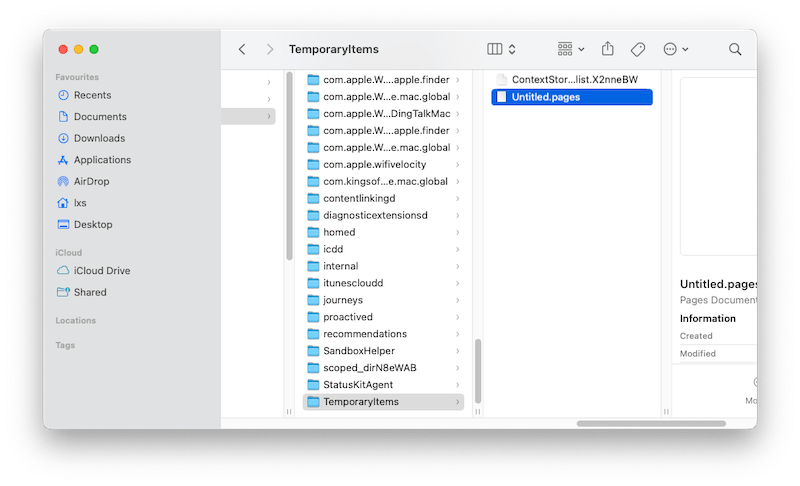
Se hai sincronizzato il documento di Pages dal tuo Mac a iCloud salvando questo file nella cartella iCloud Drive sul tuo Mac, anche se hai lasciato il documento di Pages non salvato sul tuo Mac, l'ultima versione modificata verrà visualizzata in iCloud Pages in tempo reale.
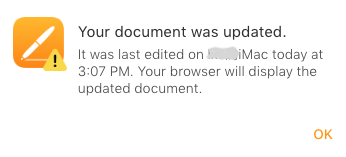
Devi solo aprire un browser web e accedere a icloud.com, quindi controllare la versione sincronizzata e scaricare una copia.
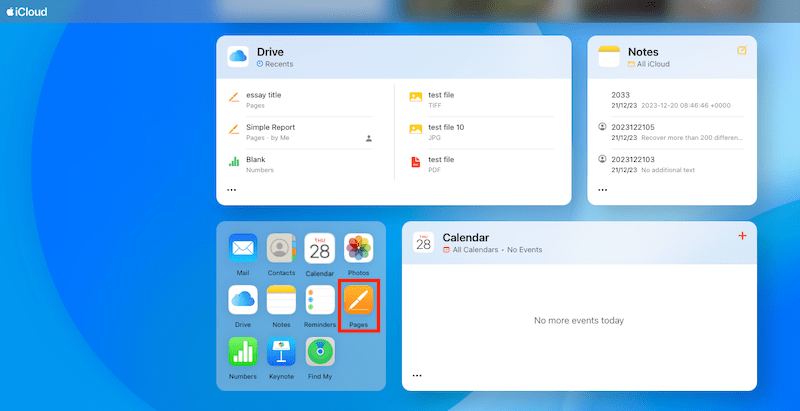

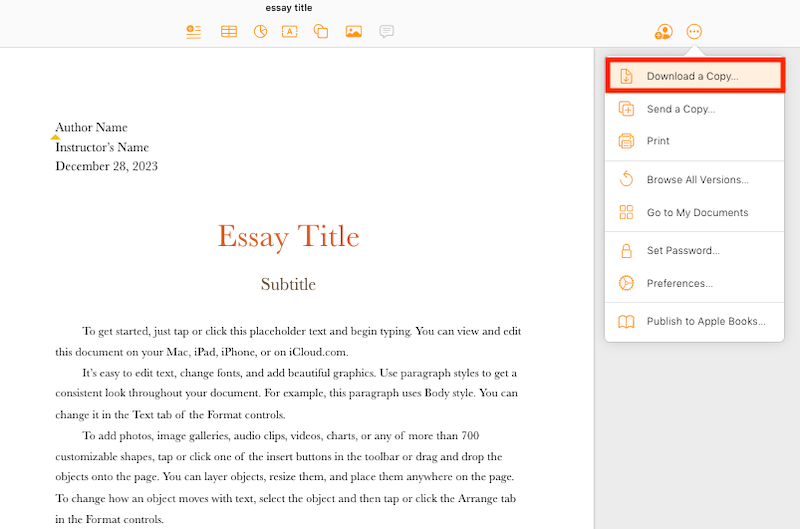
Nel caso in cui crei un nuovo documento Pages, non hai abbastanza tempo per nominare il file prima che si verifichino problemi e quindi non hai idea di dove hai archiviato il documento Pages, ecco la soluzione per recuperare il documento Pages senza titolo che non è stato salvato.
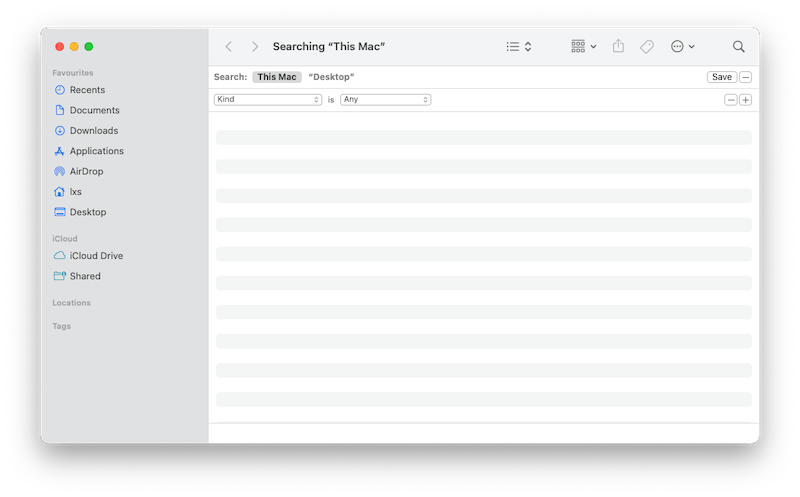
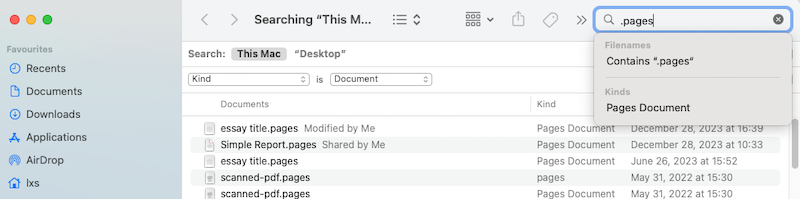
Oltre a lasciare il documento Pages non salvato su Mac, a volte potremmo eliminare per errore un documento Pages o un documento Pages di iWork è semplicemente scomparso per motivi sconosciuti.
I metodi per recuperare un documento Pages eliminato/perso sono molto diversi da quelli per recuperare un documento Pages non salvato. Potrebbe essere necessario un programma di terze parti o un backup. Puoi usare Cisdem Data Recovery anche per ripristinare un documento Pages eliminato o scomparso, ma qui presenteremo 4 metodi gratuiti per recuperare il tuo documento Pages.
Se non esegui altre azioni sul tuo Mac dopo aver eliminato il documento Pages, puoi annullare l'eliminazione dal menu Finder.

Questo è un modo semplice ma spesso trascurato per recuperare un documento Pages eliminato. Infatti, quando eliminiamo un documento sul Mac, viene semplicemente spostato nel Cestino invece di essere eliminato definitivamente. Per l'eliminazione definitiva, dobbiamo andare nel Cestino ed eliminarlo manualmente. Se non hai eseguito il passaggio "Elimina immediatamente" nel Cestino, puoi comunque recuperare il documento Pages eliminato.
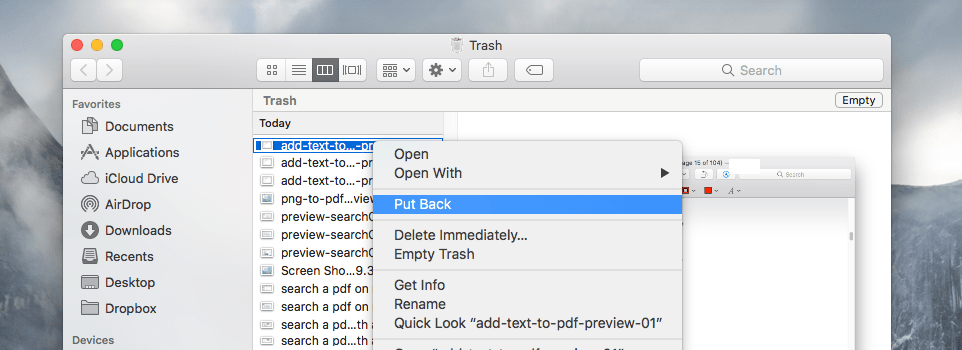
Se sei uno di quelli che ha l'abitudine di eseguire il backup dei file con Time Machine, puoi recuperare un documento Pages eliminato con il backup di Time Machine. Time Machine è un programma che consente agli utenti di eseguire il backup dei propri file su un disco rigido esterno e di ritrovare il file eliminato o perso quando i file sono andati persi o corrotti per qualche motivo.
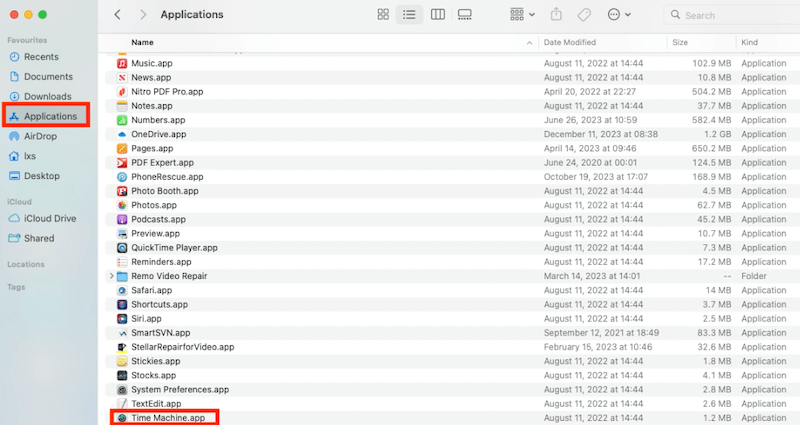
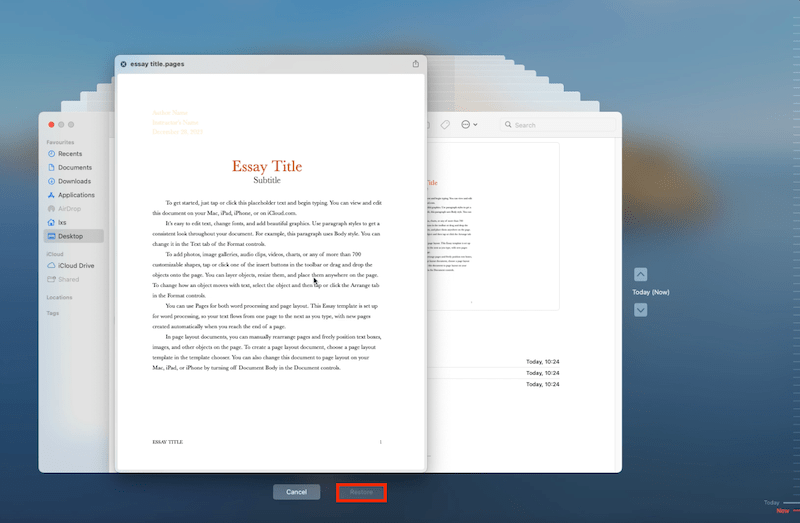
Se hai abilitato la sincronizzazione da Mac Pages a iCloud Pages, anche se hai eliminato un documento Pages su Mac, il file di backup di iCloud è ancora lì, puoi trasferire una copia sul tuo Mac.
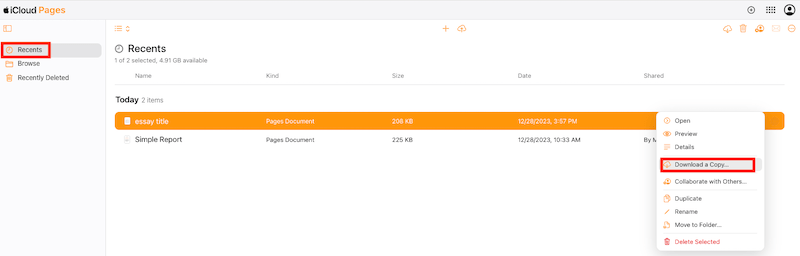

Inoltre, se hai inviato questo documento Pages eliminato a un contatto in precedenza, ci sarebbe un link condivisibile, puoi controllare le tue e-mail o qualsiasi altra app a cui hai inviato il link.
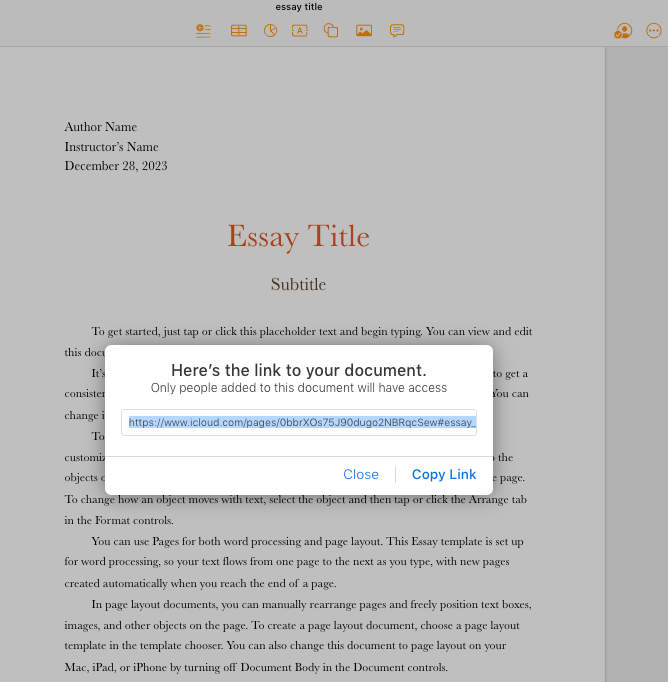
In conclusione, non importa se vuoi recuperare un documento Pages non salvato su Mac o recuperare un documento Pages eliminato, finché utilizzi il metodo appropriato, siamo in grado di ritrovarli. Inoltre, dovremmo sempre ricordare di eseguire il backup di tutti i tuoi file importanti prima che i tuoi file siano persi per sempre.

Connie Yu has been a columnist in the field of data recovery since 2011. She studied a lot of data loss situations and tested repeatedly to find a feasible solution tailored for each case. And her solutions are always updated to fix problems from the newest systems, devices and apps.

